导读 大家好,我是极客范本期栏目编辑小范,现在为大家讲解以上问题。车型:联想GeekPro 2020。系统:win10 1909 64位企业版。软件版本:Ad
音频解说
车型:联想GeekPro 2020。
系统:win10 1909 64位企业版。
软件版本:Adobe Photoshop cs6。
有些用户可能有不同的计算机型号,但系统版本是一致的,适合这种方法。
如何删除ps中的选中区域,下面就来和大家分享一下如何删除PS中的选中区域。
1第一步是打开ps,导入素材,双击背景层确保解锁。
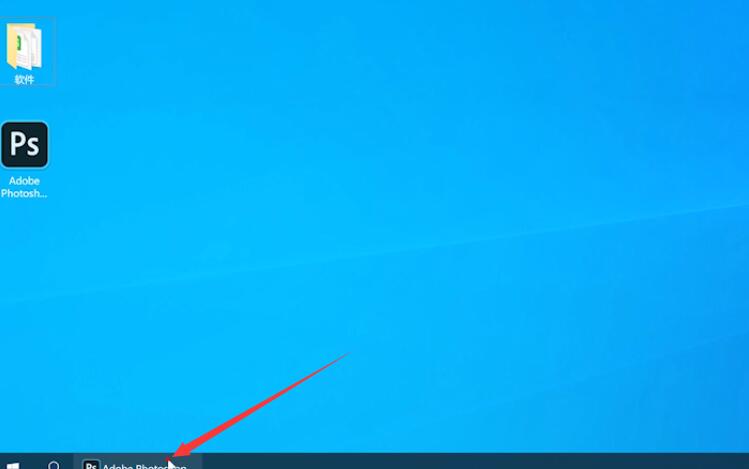
如何给ps着色?
打开ps,点击新建创建,点击左侧椭圆框工具画圆,点击加号图标新建图层,alt delete填充颜色,然后ctrl J复制图层,ctrl T调整大小和位置降低透明度,最后选择橡皮擦工具调整透明度和流量擦除阴影边缘使其更加自然。
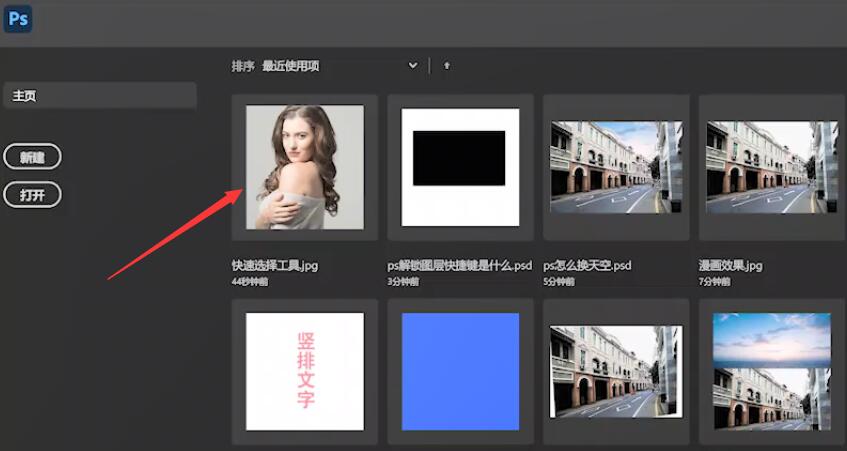
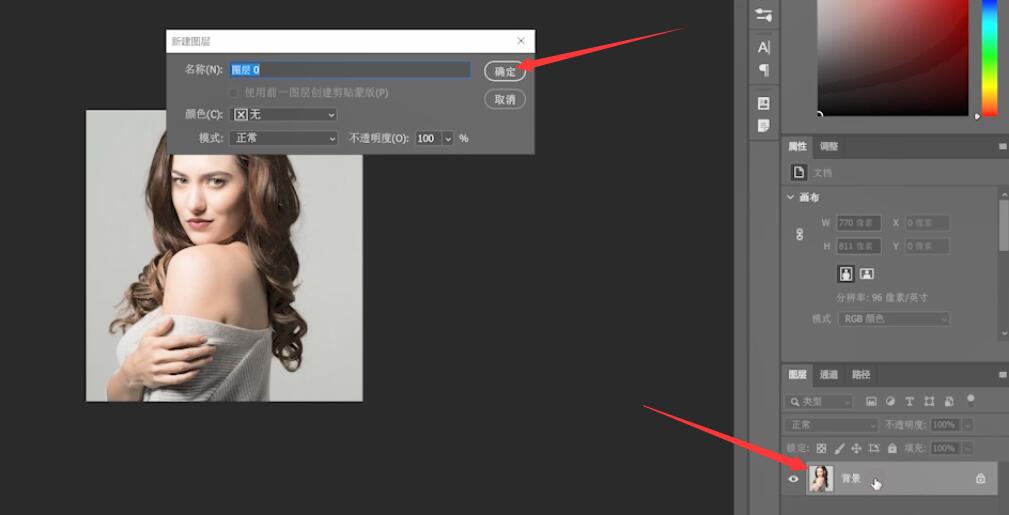
第二步点击左侧工具栏中的魔棒工具,点击不需要的区域,最后用Delete键直接删除。
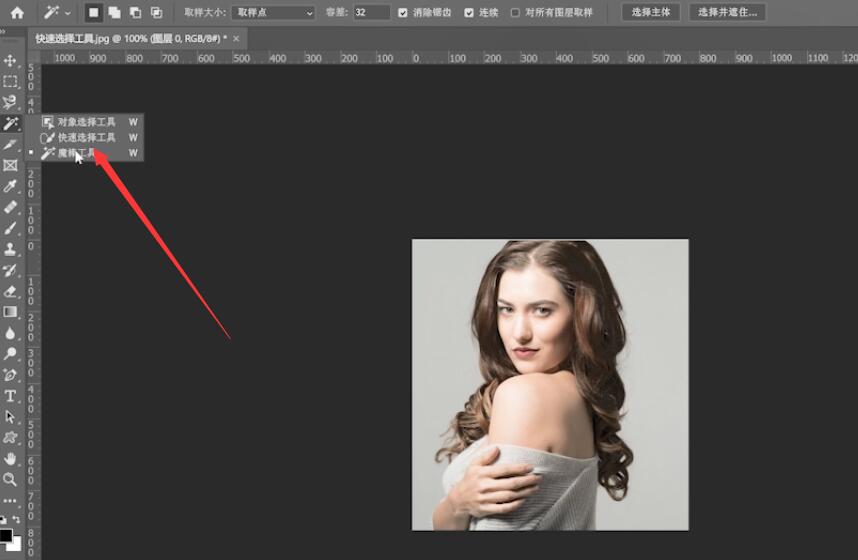
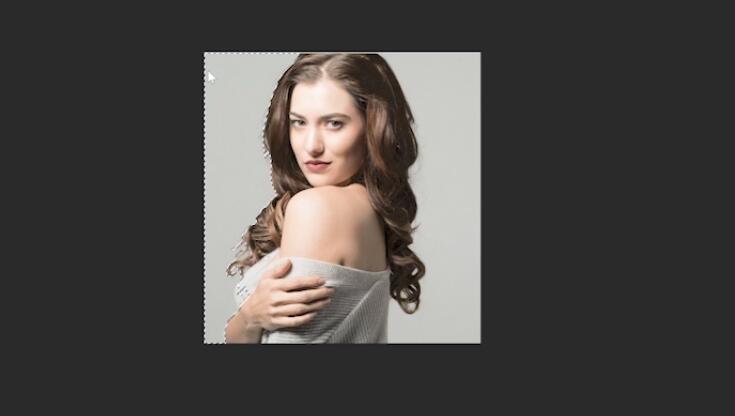

以上就是ps如何删除选中区域的内容,希望对大家有所帮助。
